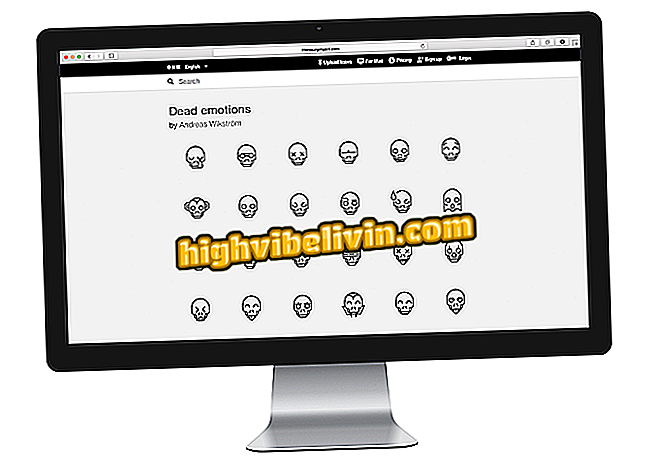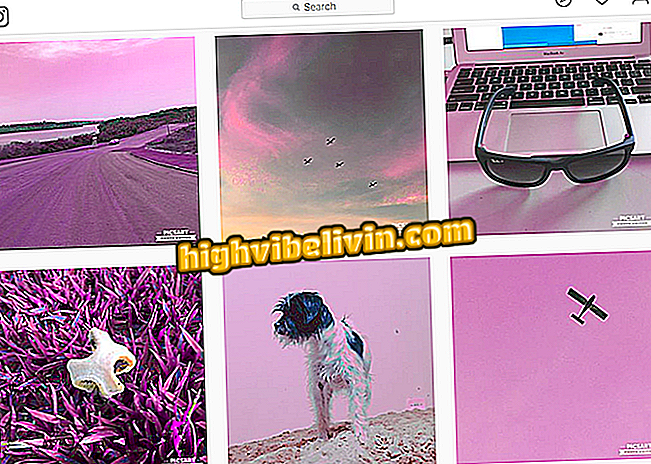PixARK: Kako ustvariti strežnik na igri Steam
PixARK, spin-off ARK: Survival Evolved z vizualnimi prikazi Minecraft, omogoča igralcem, da ustvarijo neuradne strežnike za igranje s prijatelji v zasebnem načinu. Sledite navodilom in se naučite, kako zgraditi namenski strežnik v računalniški različici (preko Steam).
Oglejte si, kako uporabljati kode in goljufa za napeljave v PixARK

PixARK
Ustvarjanje namenskega strežnika
1. Ustvarite mapo z imenom "PixARK" na namizju računalnika ali na izbrani lokaciji;
2. Ustvarite "server" in "steamcmd" mape znotraj PixARK;
Korak 3. Odprite datoteko v Beležnici. Kopirajte in prilepite spodnje besedilo:
- start "" steamcmd / steamcmd.exe + prijava anonimno + force_install_dir "E: PixArk strežnik" + app_update 824360 preveri veljavnost + končaj.
V delu "E: PixArk Server" postavite točno lokacijo mape, ki ste jo ustvarili (primer: C: Uporabniki Ime namizja Pixark).
4. Shranite datoteko z imenom "update.bat".
5. Ustvarite drugo datoteko v Beležnici. Kopirajte in prilepite kodo:
- "CubeWorld_Light? Poslušati? Multihome = 192.168.0.100? Port = 15000? QueryPort = 27019? RCONPort = 27020? MaxPlayers = 70 -ServerPort = 15000 -CubePort = 27019 -CULTUREFORCOOKING = na -prispevndinos -NoBattlEye -NoHangDetection -nosteamclient -game -server -log -high
Spet na vrstici z napisom "E: PixArk Server" vnesite lokacijo mape "PixARK". V delu "Multihome = 192.168.0.100" vnesite notranji naslov računalnika.
Kako izvedeti vaš notranji IP
V meniju Start vnesite "cmd" in pritisnite Enter. Vnesite ukaz "ipconfig" in ponovno pritisnite "Enter". Naslov bo prikazan pod naslovom "IPv4".

Poiščite svoj notranji računalniški naslov za namestitev strežnika PixARK
SteamCMD
Korak 4. Sedaj prenesite SteamCMD preko te povezave;
5. Nato izvlecite datoteko "steamcmd.exe" v mapo PixARK;
6. Dvokliknite datoteko "update.bat" in počakajte, da se datoteke prenesejo. Postopek lahko traja od 15 do 20 minut;
7. Ko je prenos končan, dvokliknite "startserver.bat", da zaženete strežnik in ustvarite dodatne datoteke;
Vrata
Da bi strežnik PixARK deloval pravilno, morata biti vrata UDP in TCP 1500 in 27019 odklopljena na modemu in požarnem zidu Windows. Oglejte si vaje o tem, kako to narediti na usmerjevalnikih D-Link, D-Link, Intelbras in Vivo Box.
V primeru požarnega zidu onemogočite njegovo zaščito in Windows Defender. Ali pa preverite, kako sprostiti aplikacije in vrata v požarnem zidu Windows.
Nastavitve
8. Zaprite zavihek strežnika;
Korak 9. V mapi "PixArk strežnik strežnika" shranite datoteko s strežnikom Windows Server in odprite in uredite datoteko "GameUserSettings.ini" z uporabo beležnice;

Uredite nastavitve strežnika PixARK in dodajte ime, geslo in naslov vrat
10. Dodajte naslednje ukazne vrstice:
- [Nastavitve seje]
- SessionName = ime strežnika
- Pristanišče = 15000
- QueryPort = 27019
- Multihome = isti notranji naslov kot serverstart.bat
- [Nastavitve strežnika]
- ServerPassword = geslo strežnika
- ServerAdminPassword = vaše skrbniško geslo
- RCONEnabled = True
- RCONPort = 27020
- RCONServerGameLogBuffer = 600, 000000
Dodajte te informacije v vrstice "Nastavitve Session" in "ServerSettings". Shranite datoteko in znova odprite "serverstart.bat", da znova zaženete strežnik PixARK.
Vnos strežnika
1. Na Steamu kliknite "View" in nato "Servers";
2. Na kartici »Priljubljene« pritisnite »Strežnik +«;

Dodajte svojega strežnika PixARK na seznam priljubljenih strani Steam
3. Vnesite notranji IP strežnika in naslov vrat (primer: 192.168.0.100:27019). Kliknite "Išči po igrah na tem naslovu";
4. Če je vse pravilno, se bo strežnik prikazal na majhnem zaslonu. Nato kliknite ikono "Dodaj izbrani strežnik na seznam".
Korak 5. Končno izberite strežnik in kliknite "Poveži".
Kaj je bil tvoj največji dosežek v Minecraftu? Komentirajte.